2023年6月21日发(作者:)
NavicatPremium操作MySQL数据库(执⾏sql语句)⼀. Navicat 简介1. 什么是Navicat ? Navicat是⼀个强⼤的MySQL数据库管理和开发⼯具。Navicat为专业开发者提供了⼀套强⼤的⾜够尖端的⼯具,但它对于新⽤户仍然是易于学习。Navicat,使⽤了极好的图形⽤户界⾯(GUI),可以让你⽤⼀种安全和更为容易的⽅式快速和容易地创建、组织、存取和共享信息。⽤户可完全控制MySQL 数据库和显⽰不同的管理资料,包括⼀个多功能的图形化管理⽤户和访问权限的管理⼯具,⽅便将数据从⼀个数据库移转到另⼀个数据库中(Local to Remote、Remote to Remote、Remote to Local),进⾏档案备份。2. Navicat 产品 — Navicat premium是⼀款数据库管理⼯具,是⼀个可多重连线资料库的管理⼯具,它⽀持以单⼀程式同时连线到 MySQL、SQLite、Oracle 及PostgreSQL 资料库,让管理不同类型的资料库更加的⽅便。
本⽂⽤Navicat Premium来查看MySQL数据库。⼆. ⽤Navicat Premium 操作MySQL数据库1. ⽤Navicat来查看MySQL数据库 打开Navicat Premium–>【连接】–>【MySQL】–>【连接名:新建数据库的名字,此处为“本地”】;【主机:你本机的ip地址或者直接输⼊'localhost'】;【端⼝:⼀般为默认的3306】;【⽤户名:默认为‘root'】;【密码:进⼊mysql命令时设置的密码】–>【确定】。之后点击建⽴的连接就可查看数据库内容。
2. Navicat中执⾏sql语句Navicat常⽤快捷键 :
ctrl+q 打开查询窗⼝
ctrl+/ 注释
ctrl +shift+/ 解除注释
ctrl+r 运⾏选中的SQL语句
ctrl+l 删除选中⾏内容
ctrl+d 复制当前⾏内容并粘贴到下⼀⾏
ctrl+w 关闭当前查询窗⼝(1)进⼊查询状态执⾏sql语句
进⼊连接【本地】—>点击要进⾏查询的数据库【test】—>【查询】—>【新建查询】。 执⾏sql语句:在查询编辑框中写⼊sql语句,编辑完成后点击【运⾏】,是否运⾏成功下⽅窗⼝会有提⽰。
运⾏成功后,单击右键【本地】—>【刷新表】—>点击‘表‘即可出现新建的表并查看(点击‘表'以后没有新建的表,单击⼀下任意位置即可出现) (2)⽤命令列界⾯执⾏sql语句
单击右键【数据库(此处是test)】—>【命令列界⾯】即可出现mysql命令执⾏窗⼝。
语句语法及执⾏过程与在dos窗⼝下执⾏⼀样。 3. 直接操作数据库除了⽤sql语句,也可根据Navicat中的⼯具栏直接操作数据库,下⾯举⼏个简单的例⼦。
(1)新建表:单击【表】、右键—>【新建表】,依次添加字段即可。
(2)添加、删除表记录:点击表中 【+】【-】即可直接操作。 相关参考资料:到此这篇关于Navicat Premium操作MySQL数据库(执⾏sql语句)的⽂章就介绍到这了,更多相关Navicat Premium操作MySQL内容请搜索以前的⽂章或继续浏览下⾯的相关⽂章希望⼤家以后多多⽀持!
2023年6月21日发(作者:)
NavicatPremium操作MySQL数据库(执⾏sql语句)⼀. Navicat 简介1. 什么是Navicat ? Navicat是⼀个强⼤的MySQL数据库管理和开发⼯具。Navicat为专业开发者提供了⼀套强⼤的⾜够尖端的⼯具,但它对于新⽤户仍然是易于学习。Navicat,使⽤了极好的图形⽤户界⾯(GUI),可以让你⽤⼀种安全和更为容易的⽅式快速和容易地创建、组织、存取和共享信息。⽤户可完全控制MySQL 数据库和显⽰不同的管理资料,包括⼀个多功能的图形化管理⽤户和访问权限的管理⼯具,⽅便将数据从⼀个数据库移转到另⼀个数据库中(Local to Remote、Remote to Remote、Remote to Local),进⾏档案备份。2. Navicat 产品 — Navicat premium是⼀款数据库管理⼯具,是⼀个可多重连线资料库的管理⼯具,它⽀持以单⼀程式同时连线到 MySQL、SQLite、Oracle 及PostgreSQL 资料库,让管理不同类型的资料库更加的⽅便。
本⽂⽤Navicat Premium来查看MySQL数据库。⼆. ⽤Navicat Premium 操作MySQL数据库1. ⽤Navicat来查看MySQL数据库 打开Navicat Premium–>【连接】–>【MySQL】–>【连接名:新建数据库的名字,此处为“本地”】;【主机:你本机的ip地址或者直接输⼊'localhost'】;【端⼝:⼀般为默认的3306】;【⽤户名:默认为‘root'】;【密码:进⼊mysql命令时设置的密码】–>【确定】。之后点击建⽴的连接就可查看数据库内容。
2. Navicat中执⾏sql语句Navicat常⽤快捷键 :
ctrl+q 打开查询窗⼝
ctrl+/ 注释
ctrl +shift+/ 解除注释
ctrl+r 运⾏选中的SQL语句
ctrl+l 删除选中⾏内容
ctrl+d 复制当前⾏内容并粘贴到下⼀⾏
ctrl+w 关闭当前查询窗⼝(1)进⼊查询状态执⾏sql语句
进⼊连接【本地】—>点击要进⾏查询的数据库【test】—>【查询】—>【新建查询】。 执⾏sql语句:在查询编辑框中写⼊sql语句,编辑完成后点击【运⾏】,是否运⾏成功下⽅窗⼝会有提⽰。
运⾏成功后,单击右键【本地】—>【刷新表】—>点击‘表‘即可出现新建的表并查看(点击‘表'以后没有新建的表,单击⼀下任意位置即可出现) (2)⽤命令列界⾯执⾏sql语句
单击右键【数据库(此处是test)】—>【命令列界⾯】即可出现mysql命令执⾏窗⼝。
语句语法及执⾏过程与在dos窗⼝下执⾏⼀样。 3. 直接操作数据库除了⽤sql语句,也可根据Navicat中的⼯具栏直接操作数据库,下⾯举⼏个简单的例⼦。
(1)新建表:单击【表】、右键—>【新建表】,依次添加字段即可。
(2)添加、删除表记录:点击表中 【+】【-】即可直接操作。 相关参考资料:到此这篇关于Navicat Premium操作MySQL数据库(执⾏sql语句)的⽂章就介绍到这了,更多相关Navicat Premium操作MySQL内容请搜索以前的⽂章或继续浏览下⾯的相关⽂章希望⼤家以后多多⽀持!




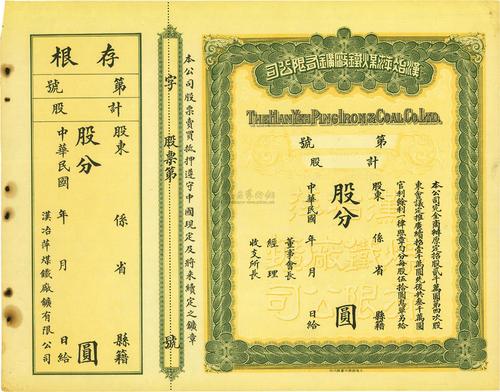









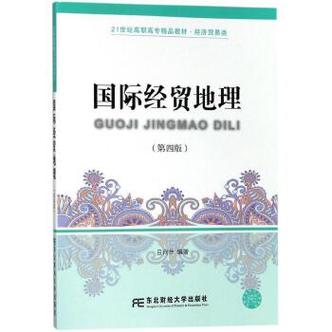






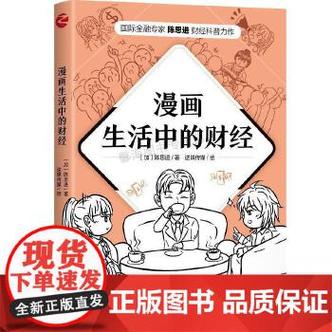
发布评论